- ישנם הרבה דפדפנים נהדרים בשוק, אך נכון לעכשיו, Google Chrome הוא הפופולרי ביותר בקרב המשתמשים.
- אפילו הדפדפנים הטובים ביותר סובלים מטעויות ומשתמשים רבים דיווחו כי תמונות לא נטענות באתרים ב כרום.
- אם התמונות אינן מוצגות ב- Chrome, עליך לבצע כמה פעולות בנוגע לתוספים שכבר התקנת.
- לקבלת פתרונות נהדרים בכל מה שקשור לאינטראקציה שלך עם תמונות Google שאינן פועלות, קרא את המאמר שלנו למטה.

- העברה קלה: השתמש בעוזר האופרה להעברת נתונים יוצאים, כגון סימניות, סיסמאות וכו '.
- מיטוב השימוש במשאבים: נעשה שימוש יעיל יותר בזיכרון ה- RAM שלך מאשר ב- Chrome
- פרטיות משופרת: משולב VPN בחינם ובלתי מוגבל
- ללא מודעות: חוסם מודעות מובנה מאיץ את טעינת הדפים ומגן מפני כריית נתונים
- הורד את האופרה
גוגל כרום הוא הדפדפן הפופולרי ביותר בעולם. אבל שום דבר לא מושלם, וכרום אינו יוצא מן הכלל. משתמשי Windows 10 רבים דיווחו כי ה- תמונה לא מוצג ב- Chrome.
הדרך המהירה ביותר לפתור בעיה זו היא לעבור לדפדפן אחר. הבאנו מדריך מהיר, המפורט להלן, לכן הקפד לקרוא.
מה אוכל לעשות אם תמונות לא נטענות ב- Chrome?
1. נסה את אופרה

בשימוש בתשתית Chromium, אופרה תומכת בכל האפשרויות וההרחבות ש- Chrome עושה, אך יוצאת כפתרון גלישה יציב יותר, ממוקד פרטיות ועשיר בתכונות.
החל מעיבוד וידאו וכלה באיכות התמונה, הכול מגובה במהירות הטעינה העליונה של דפי אינטרנט, לאופרה יש את יכולת לשפר באמת את חווית הצפייה שלך ומבטיחה שלעולם לא יהיו לך בעיות להציג תמונות.
אחד העמודים העיקריים התומכים במהירויות הטעינה המסנוורות של אופרה הוא פתרון חסימת הפרסום המובנה.
על ידי שמירה על הפרסום של מודעות ועוקבים בלתי נראים, אתה לא רק מוודא שהנתונים הסודיים שלך נשארים פרטיים, אלא שאתה גם נהנה מחוויית גלישה מהירה עד 90%.
יש לו כלי VPN מובנה כדי לבטל חסימה של תוכן מוגבל ולאלמוני את הפעילויות המקוונות שלך, כלי תמונה משולב ללכידת שולחן העבודה שלך מבלי לעזוב את הדפדפן שלך.
אופרה כוללת פתרון חוסם מודעות כדי להאיץ את זמני הטעינה עוד יותר ולמנוע הפרעות וכן מעקב אחר נתונים של צד שלישי.
הוא מציע גם ממשק משתמש בהתאמה אישית מלאה עם מצבים שונים, ערכות נושא, סביבות עבודה וזרימות עבודה, תצוגת סרגל הצד ועוד.

אוֹפֵּרָה
הזמן שלך יקר מכדי להתמודד עם בעיות טעינת תמונות - תיהנה מגלישה מהירה וטובה יותר עם Opera!
2. נקה מטמון ועוגיות
- לחץ על סמל שלוש הנקודות בפינה השמאלית העליונה של Google Chrome.
- בחר כלים נוספים, ולחץ נקה נתוני גלישה.
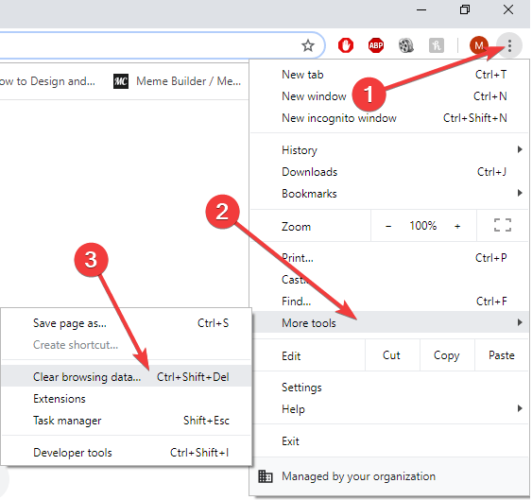
- בחר טווח זמן למחיקת הנתונים, בחר כל הזמן מומלץ על מנת לגרום ל- Chrome לעבוד טוב יותר.
- בחר איזה סוג מידע תרצה למחוק.
- נְקִישָׁה נקה נתונים.
3. עיין בסתר גלישה בסתר
- לחץ על סמל שלוש הנקודות בפינה השמאלית העליונה של Google Chrome.
- בחר חלון גלישה בסתר חדש.
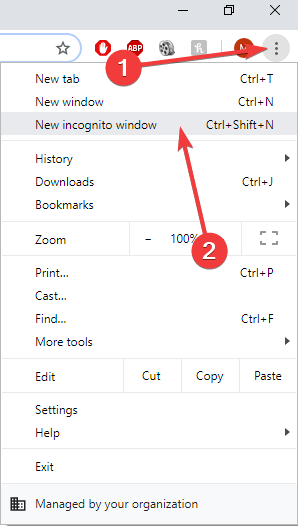
- נסה לטעון את התמונות הרצויות במצב גלישה בסתר ולראות אם זה עובד.
4. השבת תוספים מותקנים ב- Google Chrome
- לחץ על סמל כפתור שלוש בפינה השמאלית העליונה של הדפדפן.
- הרחב את כלים נוספים בתפריט ובחר הרחבות.
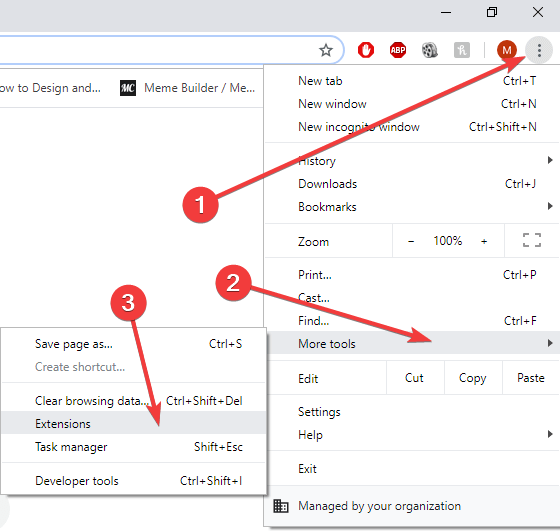
- השבת את התוספים על ידי לחיצה על מתג ההחלפה לצד שמם - החלפת אפור פירושה שהסיומת מושבתת.
האם ידעת שתוספות Chrome לעיתים קרובות מגדילות את השימוש במעבד ומאטות את הגלישה?
5. אפשר JavaScript
- לחץ על סמל שלוש הנקודות בפינה השמאלית העליונה של Google Chrome.
- לִפְתוֹחַ הגדרות.

- גלול למטה ולחץ מִתקַדֵם.
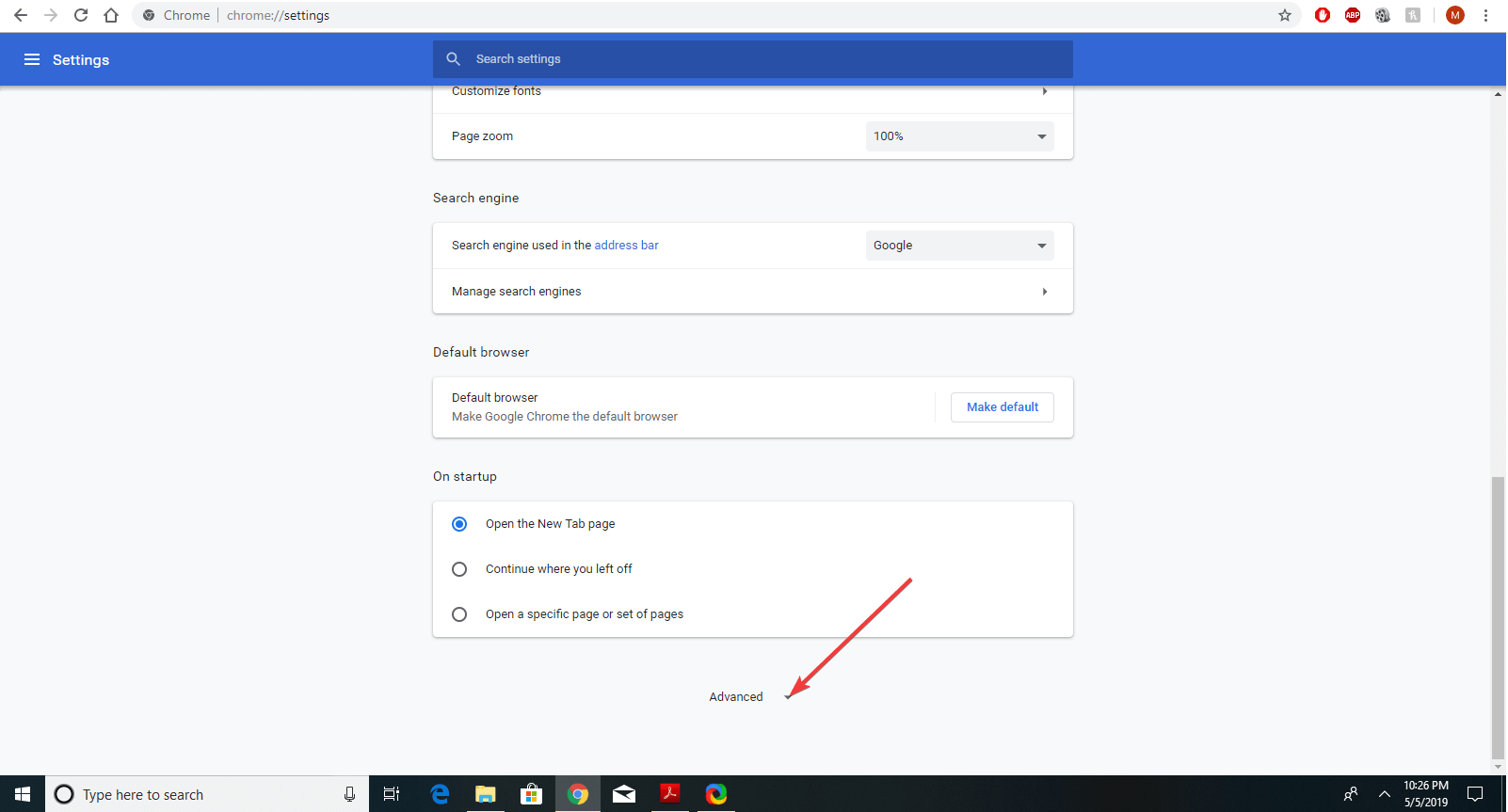
- נְקִישָׁה הגדרות תוכן בתוך ה פְּרָטִיוּת סָעִיף.
- בחר אפשר לכל האתרים להריץ ג'אווה סקריפט (מומלץ), ולחץ בסדר.
- הפעל מחדש את Google Chrome ובדוק אם זה תיקן את הבעיה.
6. כבה את האצת החומרה
- לִפְתוֹחַ הגדרות, וללכת ל מִתקַדֵם.
- למצוא השתמש בהאצת חומרה כשניתן בתוך ה מערכת סעיף ולהשבית אותו.

- הפעל מחדש את Google Chrome ובדוק אם זה פתר את הבעיה
7. עדכן את Google Chrome
- לחץ על סמל כפתור שלוש בפינה השמאלית העליונה של הדפדפן.
- גלול אל עֶזרָה, הרחב אותו ולחץ אודות גוגל כרום.

- תהליך העדכון יתחיל לבד.
- הכה את השקה מחדש לאחר סיום העדכון.
אם תמונות לא מוצגות ב- Chrome, הקפד לנסות את הפתרונות שלנו. הודע לנו אם התיקונים האלה הועילו לך על ידי פנייה לסעיף ההערות שלמטה.
 עדיין יש לך בעיות?תקן אותם בעזרת הכלי הזה:
עדיין יש לך בעיות?תקן אותם בעזרת הכלי הזה:
- הורד את כלי התיקון למחשב זה דורג נהדר ב- TrustPilot.com (ההורדה מתחילה בעמוד זה).
- נְקִישָׁה התחל סריקה כדי למצוא בעיות של Windows שעלולות לגרום לבעיות במחשב.
- נְקִישָׁה תיקון הכל כדי לפתור בעיות עם טכנולוגיות פטנט (הנחה בלעדית לקוראים שלנו).
Restoro הורדה על ידי 0 קוראים החודש.
שאלות נפוצות
תמונות אינן מוצגות באתרים אם יש בעיה בשרת, אך לפעמים גם הגדרות הדפדפן או התוספים שלך עלולים לגרום לבעיה זו. בדוק את שלנו מדריך מלא לתקן את זה תוך זמן קצר.
אם Google Chrome לוקח לנצח פתיחה ב- Windows 10אז אתה בהחלט צריך לתקן את זה. התבונן מקרוב במדריך שלנו.
אם אתרים מסוימים אינם נפתחים ב- Chrome, ייתכן שהסיבה לכך היא ההרחבות שלך או בעיות באישור האתר.


